Jak dodawać produkty masowe w WooCommerce
Opublikowany: 2023-07-10WooCommerce to popularna i potężna wtyczka, która pozwala tworzyć i zarządzać sklepem internetowym za pomocą WordPress. Jeśli jednak masz dużą liczbę produktów do sprzedania, dodawanie ich jeden po drugim przez interfejs WooCommerce może być żmudne i czasochłonne. Na szczęście istnieją sposoby masowego dodawania produktów w WooCommerce za pomocą plików CSV lub XML, wtyczek lub aktualizacji dostawców. W tym poście na blogu pokażemy, jak korzystać z tych metod, aby zaoszczędzić czas i wysiłek podczas dodawania produktów masowych w WooCommerce.
Spis treści
Metoda 1: Użyj wbudowanego importera CSV lub pliku a
Jednym z najłatwiejszych sposobów dodawania produktów masowych w WooCommerce jest użycie wbudowanego importera CSV, który jest dostarczany z WooCommerce. Plik CSV to zwykły plik tekstowy zawierający listę danych oddzielonych przecinkami. Możesz utworzyć plik CSV ze wszystkimi informacjami o produkcie za pomocą arkusza kalkulacyjnego, takiego jak Excel lub Arkusze Google. Alternatywnie możesz użyć wtyczki, takiej jak WP All Import, która umożliwia importowanie produktów z plików CSV lub XML z większą liczbą funkcji i elastycznością.
Aby skorzystać z wbudowanego importera CSV, wykonaj następujące kroki:
1. Przejdź do Wszystkie produkty na pulpicie nawigacyjnym WordPress, a następnie kliknij przycisk Importuj .
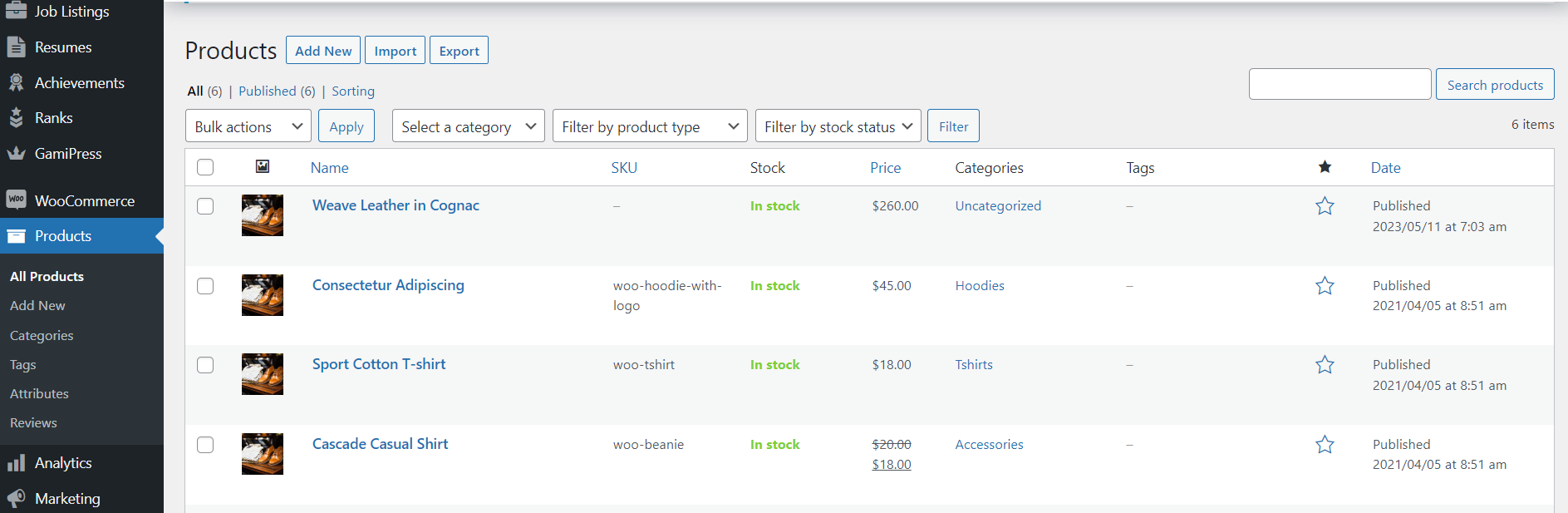
2. Kliknij Wybierz plik i wybierz plik CSV zawierający dane produktu. Możesz również pobrać przykładowy plik CSV z WooCommerce, aby zobaczyć wymagany format i pola.
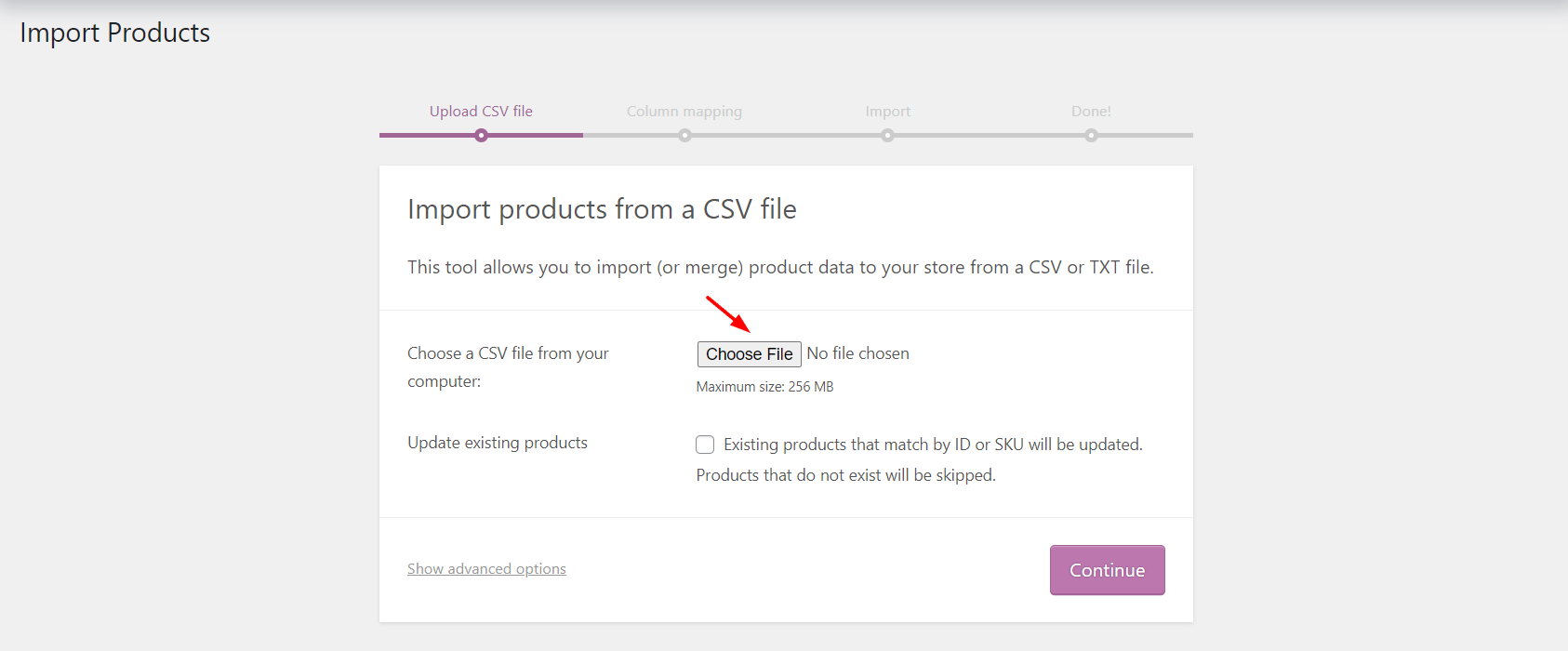
3. Kliknij Kontynuuj i przejrzyj ekran mapowania kolumn. Tutaj dopasujesz kolumny w pliku CSV do pól produktów WooCommerce.
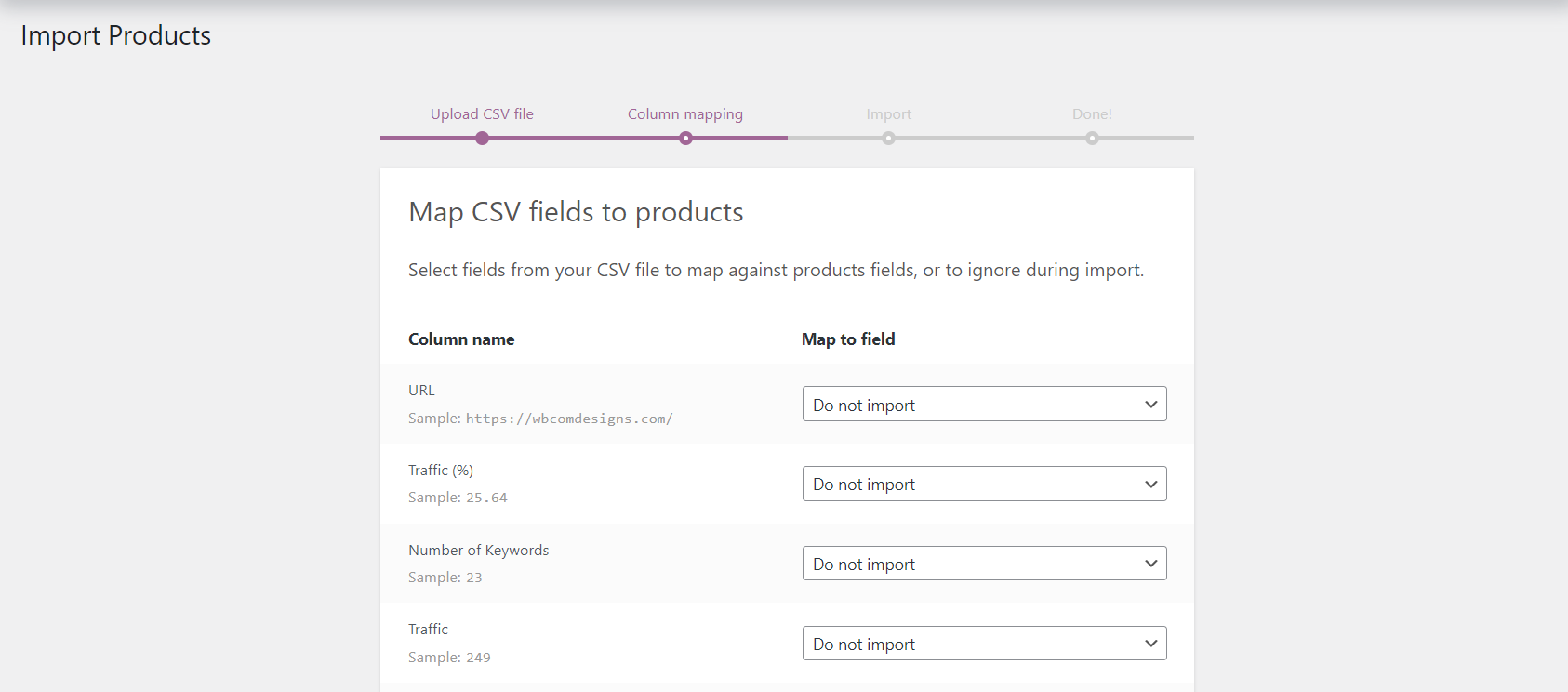
4. Możesz także zaktualizować istniejące produkty lub pominąć je, jeśli mają ten sam SKU lub identyfikator, co te w pliku CSV.
4. Kliknij Uruchom importera i poczekaj na zakończenie procesu. Po zakończeniu importu zobaczysz komunikat z potwierdzeniem.
5. Sprawdź stronę produktów i upewnij się, że wszystko wygląda poprawnie.
Metoda 2: Użyj wtyczki, takiej jak WP All Import
Aby skorzystać z WP All Import, wykonaj następujące kroki:
- Zainstaluj i aktywuj WP All Import z repozytorium wtyczek WordPress lub z ich strony internetowej.
- Przejdź do All Import > New Import na pulpicie nawigacyjnym WordPress.
- Wybierz opcję Prześlij plik i wybierz plik CSV lub XML zawierający dane produktu. Możesz także wybrać inne opcje, takie jak importowanie z adresu URL, FTP lub ścieżki serwera.
- Wybierz Produkty WooCommerce jako typ importu i kliknij Przejdź do kroku 2 .
- Przeciągnij i upuść elementy ze swojego pliku do odpowiednich pól produktu WooCommerce w prawym panelu. Możesz także użyć zaawansowanych opcji, takich jak niestandardowe pola, taksonomie, atrybuty, odmiany, obrazy itp.
- Kliknij Kontynuuj i skonfiguruj ustawienia importu, takie jak harmonogram, obsługa duplikatów, powiadomienia itp.
- Kliknij Potwierdź i uruchom import i poczekaj na zakończenie procesu. Po zakończeniu importu zobaczysz komunikat z potwierdzeniem.
- Sprawdź stronę produktów i upewnij się, że wszystko wygląda poprawnie.
Metoda 2: Użyj funkcji Aktualizacje dostawcy, aby zbiorczo edytować produkty WooCommerce
Innym sposobem dodawania produktów masowych w WooCommerce jest użycie funkcji Aktualizacje dostawców w WP All Import. Ta funkcja pozwala na automatyczną aktualizację stanów magazynowych produktów na podstawie danych dostarczonych przez dostawców w plikach CSV lub XML. Na przykład możesz aktualizować ceny, stany magazynowe, opisy, zdjęcia itp. swoich produktów w oparciu o najnowsze informacje od dostawców.

Aby skorzystać z funkcji Aktualizacje dostawcy, wykonaj następujące kroki:
- Zainstaluj i aktywuj WP All Import Pro i WP All Import – WooCommerce Add-On Pro z ich strony internetowej.
- Przejdź do All Import > New Import na pulpicie nawigacyjnym WordPress.
- Wybierz opcję Prześlij plik i wybierz plik CSV lub XML zawierający dane dostawcy. Możesz także wybrać inne opcje, takie jak importowanie z adresu URL, FTP lub ścieżki serwera.
- Wybierz Istniejące elementy jako typ importu i wybierz Produkty WooCommerce jako typ postu.
- Kliknij Przejdź do kroku 2 i przejrzyj strukturę i zawartość pliku importu.
- Kliknij Kontynuuj i zmapuj kluczowe pola, które jednoznacznie identyfikują każdy produkt, takie jak SKU lub ID.
- Kliknij Kontynuuj i ustaw pasujące pola, które określają, które produkty zostaną zaktualizowane na podstawie danych dostawcy, takich jak cena lub stan zapasów.
- Kliknij Kontynuuj i skonfiguruj ustawienia importu, takie jak harmonogram, obsługa duplikatów, powiadomienia itp.
- Kliknij Potwierdź i uruchom import i poczekaj na zakończenie procesu. Po zakończeniu importu zobaczysz komunikat z potwierdzeniem.
- Sprawdź stronę produktów i upewnij się, że wszystko wygląda poprawnie.
Inne wtyczki WooCommerce, o których powinieneś wiedzieć
WooCommerce to potężna i elastyczna wtyczka, która pozwala tworzyć i zarządzać sklepem internetowym za pomocą WordPress. Jednak sam WooCommerce może nie wystarczyć do zaspokojenia wszystkich potrzeb i celów e-commerce. Dlatego istnieją tysiące innych wtyczek WooCommerce, które mogą rozszerzać i poprawiać funkcjonalność, wygląd, wydajność i komfort użytkowania Twojego sklepu.
Jak korzystać z projektów wbcom Wtyczek WooCommerce i motywu Reign, aby ulepszyć swój sklep
Jeśli chcesz przenieść swój sklep WooCommerce na wyższy poziom, powinieneś zapoznać się z wbcom projektami wtyczek WooCommerce i motywem panowania. Oto jedne z najlepszych wtyczek i motywów WooCommerce, które pomogą Ci stworzyć wspaniały i funkcjonalny sklep internetowy.
wbcom design Wtyczki WooCommerce to zbiór wtyczek, które mogą pomóc Ci dodać różne funkcje i funkcjonalności do Twojego sklepu, takie jak:
- Woo Sell Services : Ta wtyczka pomaga sprzedawać usługi jako produkty w Twoim sklepie. Możesz tworzyć pakiety usług z różnymi cenami, czasem trwania, opisami i nie tylko. Możesz także zarządzać procesem świadczenia usług za pomocą czatu, udostępniania plików, opinii i nie tylko.
Woo Product Enquiry & Quote Pro: wtyczka Woo Price Quotes Pro umożliwia użytkownikom wysłanie oferty zakupu produktu.
- Woo Document Preview Pro : Obsługuje również wszystkie główne wtyczki wielu dostawców, takie jak Dokan Multivendor, WCFM i WC Vendors marketplace.
-> Sprawdź nasze inne wtyczki WooCommerce
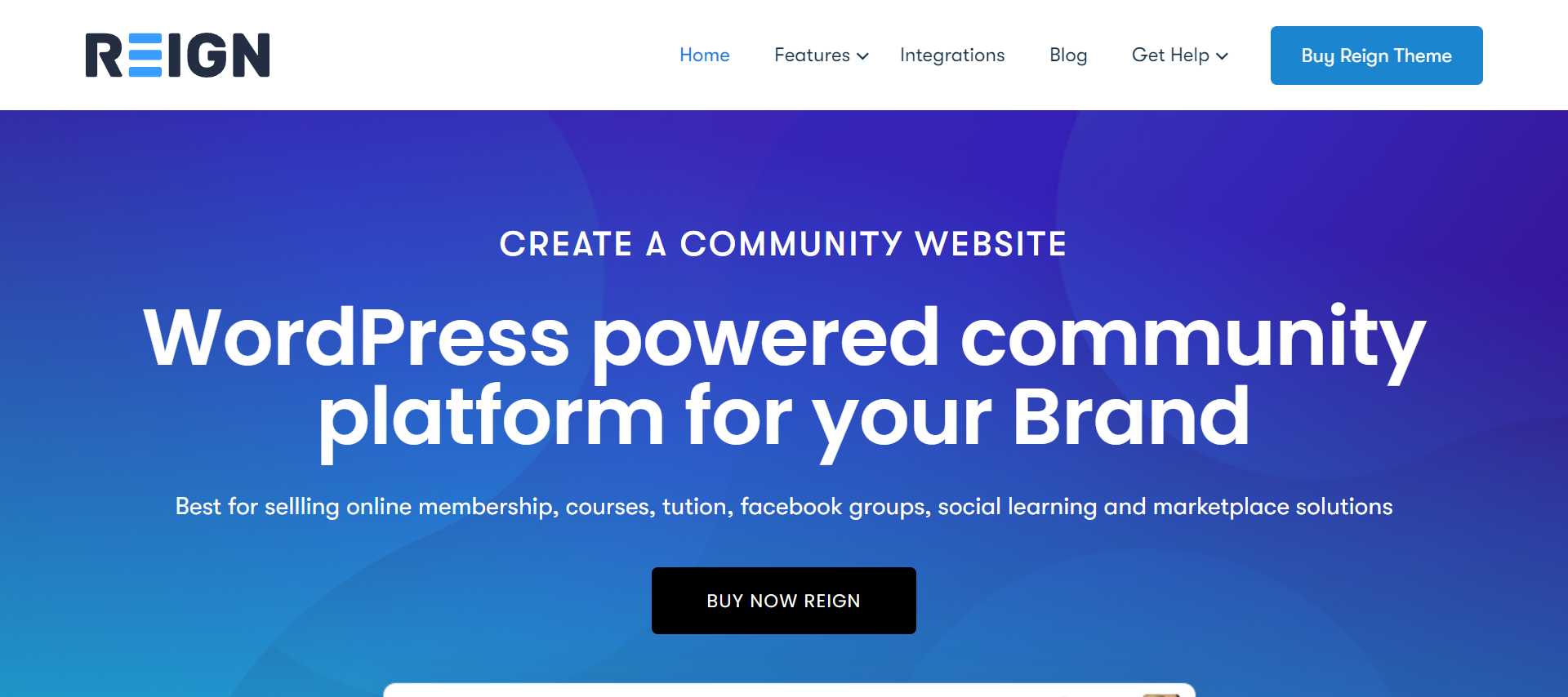
Motyw Reign to uniwersalny motyw WordPress, który został specjalnie zaprojektowany dla sklepów WooCommerce. Oferuje nowoczesny i responsywny projekt, który można dostosować do każdej niszy lub branży. Oferuje również wiele funkcji i opcji, które mogą pomóc w dostosowaniu wyglądu i funkcjonalności sklepu, takich jak:
- Wiele stylów nagłówków : możesz wybierać spośród różnych układów nagłówków i dostosowywać ich kolory, czcionki, logo, menu, ikony, przyciski i nie tylko.
- Wiele układów sklepów : możesz wybierać spośród różnych układów sklepów i dostosowywać pozycje ich paska bocznego, kolumny produktów, filtry, opcje sortowania, style stronicowania i inne.
- Wiele układów produktów : możesz wybierać spośród różnych układów produktów i dostosowywać ich rozmiary obrazów, style galerii, pozycje zakładek, ustawienia powiązanych produktów, przyciski udostępniania w mediach społecznościowych i nie tylko.
Sprawdź motyw Reign
Wniosek
Dodawanie produktów masowych w WooCommerce może być zniechęcającym zadaniem, jeśli robisz to ręcznie za pomocą interfejsu. Jednak korzystając z plików CSV lub XML, wtyczek lub aktualizacji dostawców, możesz zaoszczędzić czas i wysiłek oraz zapewnić aktualność zapasów produktów. Mamy nadzieję, że ten wpis na blogu pomógł Ci dowiedzieć się, jak dodawać produkty masowe w WooCommerce przy użyciu tych metod.
Pokazaliśmy również, jak możesz używać wbcom design wtyczek WooCommerce i motywu panowania, aby jeszcze bardziej ulepszyć swój sklep. Mamy nadzieję, że ten wpis na blogu pomógł Ci dowiedzieć się więcej o innych wtyczkach WooCommerce i o tym, jakie korzyści mogą przynieść Twojemu sklepowi internetowemu. Jeśli masz jakieś pytania lub uwagi, daj nam znać w komentarzach poniżej.
